¿Te imaginas que dos sistemas operativos diferentes puedan conversar? Si sobre todo si tienes tu iPhone y deseas proyectar los videos y fotos de este en tu Smart TV basado en Android. Para lograrlo necesitas transmitir contenido desde Airplay a Google TV.
Airplay es el protocolo de transmisión que te permite reproducir videos, fotos, música y otros contenidos de tus dispositivos Apple a tu TV. Airplay es la función de Casting de Apple y que puedes operar en tu iPhone, IPad o Mac.
Lo bueno es que esta función de duplicación de pantalla te permite incluso mostrar contenido como un sitio web, una presentación o una hoja de cálculo en una pantalla más grande.
Por otro lado, Google TV es la interfaz o capa personalizada del sistema operativo para televisores Android TV. También se apoya en el Asistente de Google, pero es mucho más que eso. Es un motor de recomendaciones inteligente que sugiere contenido que podrás ver según tus hábitos de visualización y búsquedas.
¿Sabes entonces cómo lograr transmitir Airplay a Google TV? No te preocupes que ahora te mostraremos los pasos para conseguirlo con pasos sencillos.
Índice
Pasos para poder transmitir Airplay a Google TV
Lograr transmitir Airplay a Google TV es un proceso muy fácil de seguir. Si no tienes idea de cómo lograrlo, completa los siguientes pasos para poder hacerlo rápidamente.
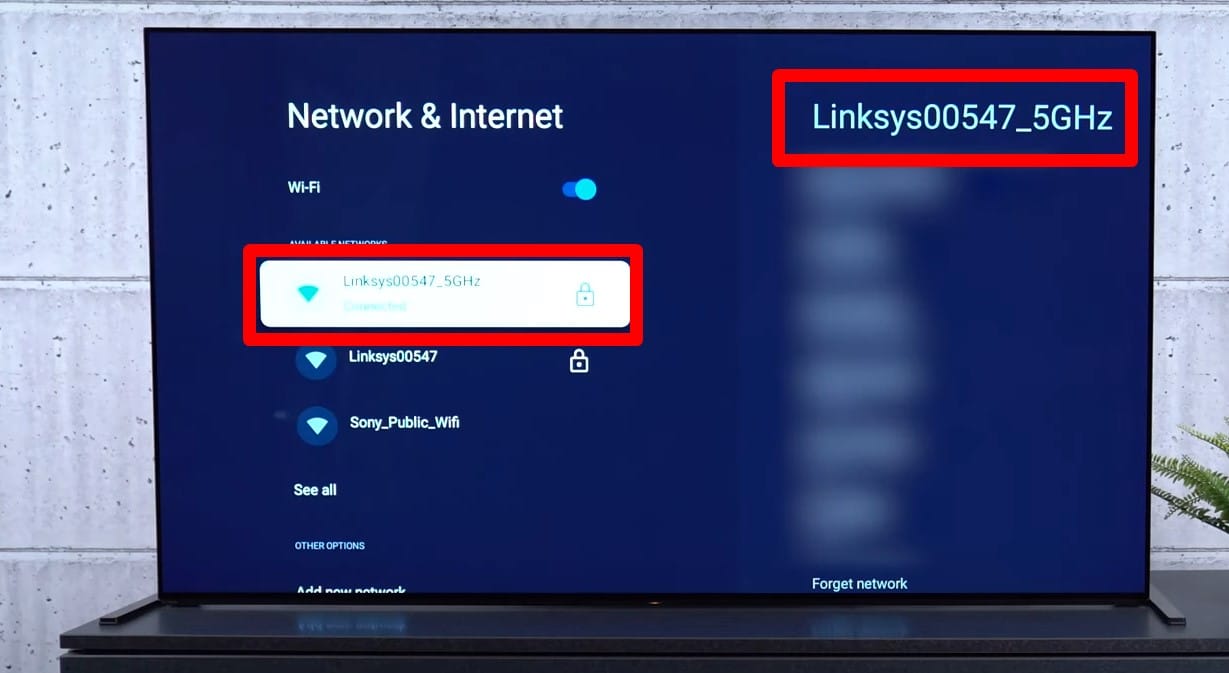
Conecta el televisor y el móvil a la misma red de WIFI
Es importante que el televisor con Google TV y el dispositivo móvil de Apple se encuentren conectados a la misma red de WIfi. De lo contrario, no se podrá hacer la conexión entre dispositivos a través de este método.
Presione en el control del TV “Fuente”
En el control remoto de su televisor, presione el botón de fuente para acceder al menú de entradas/dispositivos o aplicaciones a mostrar.
Acceda al menú de edición
Una vez que se despliegue en el televisor el menú con las opciones disponibles, se debe buscar la opción “Editar” para buscar Airplay.
Seleccione Airplay entre las opciones
Una vez dentro podrás ver todas las entradas para dispositivos y aplicaciones que están permitidas, entre ellas Airplay, donde la seleccionaremos. Una vez que se presione se podrá observar desde el menú principal.
Accede a la configuración de Airplay
Desde el menú principal, una vez activado Airplay podrá acceder para ver su configuración. Accede y presiona en “Settings” para acceder. Tienes que ingresar la opción de configuración: “Airplay and Homekit Settings”
Activa la opción que permita tener este servicio en el televisor
Dentro de la configuración podrás activar la opción para que se pueda tener Airplay en tu televisor. Si está en Off presiona para que pase a On.
Comparte la pantalla desde tu móvil para tener Airplay
Es momento de comenzar a transmitir Airplay a Google TV con tu dispositivo móvil. Conseguir esto es sencillo a través de la opción de compartir pantalla. Para esto debes ir a las opciones de tu dispositivo móvil y presionar en “Screen Mirroring” para duplicar pantalla.
Selecciona tu TV y disfruta de tus aplicaciones
Una vez que completes el paso anterior se abrirá una lista de opciones con los dispositivos acoplados disponibles. Entre esta lista podrás encontrar tu televisor con Google TV con el que desees conectarte para ver tus aplicaciones.
Disfruta de Airplay en tu TV
Con Airplay podrás abrir cualquier aplicación desde tu dispositivo móvil. Así podrás usar esta opción para compartir pantalla de forma efectiva con cualquier dispositivo móvil de Apple.
Comparte vídeos o audios
Luego de completar los pasos anteriores podrás compartir vídeo y audios. Así podrás ver los contenidos que más te gustan de una forma sencilla.
Abre la App que desees y presiona el icono de compartir
Desde tu dispositivo Apple podrás ahora tener el icono de compartir con el cual podrás activar la imagen en tu televisor.
Lo que, si te habrás dado cuenta al compartir a Google TV, en realidad estás compartiendo pantalla desde Airplay a Android TV. Y no es la única tecnología de Apple que conversa con Google, también puedes transmitir Airplay a Chromecast.
Necesitas proteger tu privacidad mientras disfrutas tu película. Además, acceder a más contenido en línea de forma segura aun cuando no sea de tu región. Necesitas instalar Express VPN en tu Android TV o TV box. Te brinda acceso a películas de todo el mundo, con seguridad y sin limitaciones de ancho de banda. Y lo mejor de todo es que ninguna de tus actividades en Internet se puede rastrear hasta donde estés. Porque sin una VPN expones tu dirección IP a personas con intenciones maliciosas. La instalación es rápida y fácil, tienes una interfaz en español, soporte técnico y tu dispositivo lo puedes conectar a una red gigantesca de servidores ubicadas en 94 países.
Fuentes
https://www.gtvstick.com/how-to-use-airplay-on-google-tv/
Table could not be displayed.Nos encantaría que dejes un comentario. Síguenos en Twitter y Facebook, con soluciones para tu hogar y vida diaria.

